Do you know that you can start an application hidden in Windows? Sometimes you need to because some apps can run in the background doing their task without interrupting your workflow. You might want to run an app hidden from a batch script, let it do its work and not show any window. In this article, we will see all ways to run a program hidden in Windows 10.
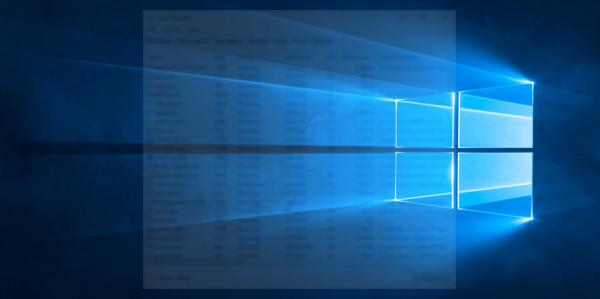
There are several ways to start an application hidden in Windows 10. It can be done without third party tools and with the help of some useful third party tools. Here are the easiest ways to do it.
In the article, we will hide Notepad as an example. You can use the same method to hide any other app you want.
Method 1. Using VBScript
This is the old and «traditional» way to start apps hidden. It works in every Windows version where VBScript is available. All modern Windows versions have VBScript support.
Open your favorite text editor and paste the following text.
Dim WShell
Set WShell = CreateObject("WScript.Shell")
WShell.Run "Notepad.exe", 0
Set WShell = Nothing
Save it to a file with the .VBS extension. When you double click it, it will start Notepad hidden.
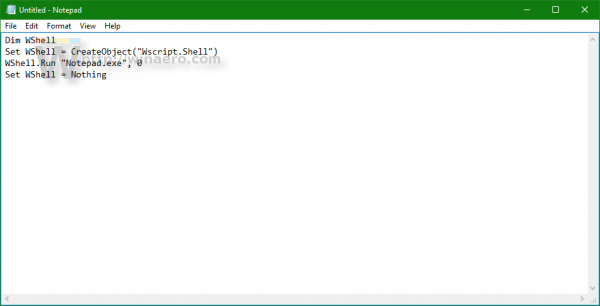
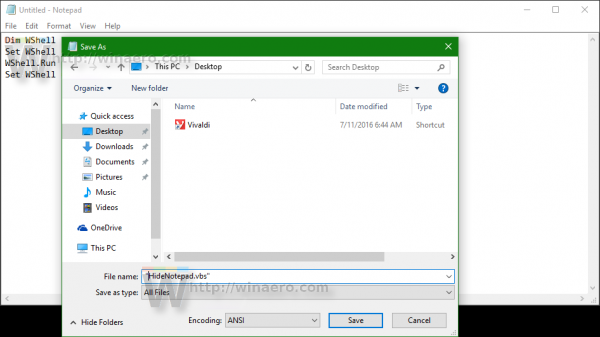
To call it from a batch file, execute it as follows:
wscript ""path\to\your vbs file.vbs"
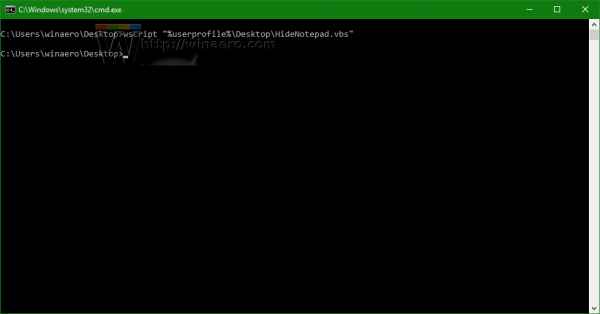
Here, the Run method of the Wscript.Shell object runs a program in a new process. The second parameter is 0, which tells it to run the application hidden.
If you need to run an application with some command line arguments, the syntax is as follows:
WShell.Run "path\to\app.exe /argument1 /argument2", 0
If the application path contains spaces, add quotes to the beginning and to the end of the path. For example:
WShell.Run """" & "C:\Program Files (x86)\Mozilla Firefox\firefox.exe" & """", 0
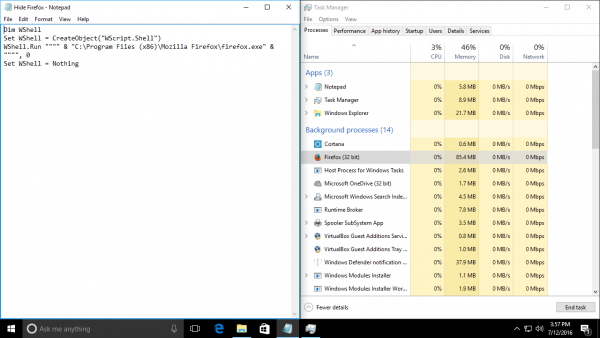
You can verify that the app is running by opening Task Manager. You will see Notepad.exe running but no window will be shown for it.
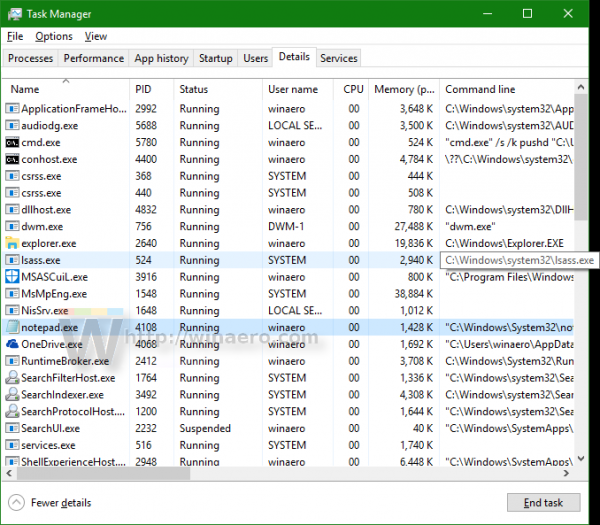
Method 2. Using PowerShell
PowerShell in Windows 10 and earlier versions comes with a built-in cmdlet Start-Process which can be used to start programs hidden too.
The syntax is as follows:
Start-Process -WindowStyle hidden -FilePath Notepad.exe
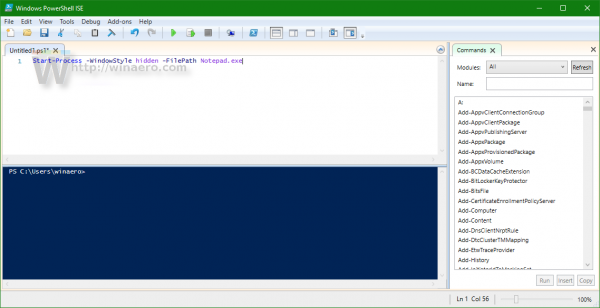
If you save this text in a file with a .PS1 extension, then you can call it from a batch file as follows:
powershell -executionPolicy bypass -file "path\to\my file.ps1"
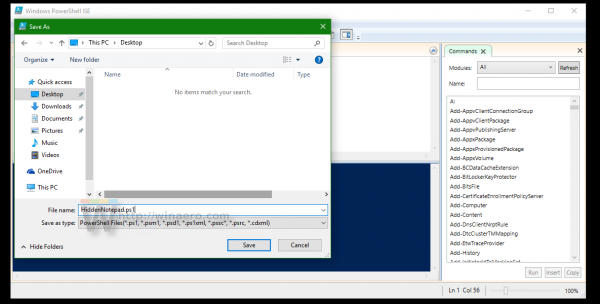


Method 3. Using a third party tool
There are a number of third party tools which can use to manipulate window states. The only problem with such third party tools is that they often trigger false positives in antivirus software. If you need to use a third party tool, I suggest you to play with these:
Quiet
The syntax is as follows:
Quiet.exe "path\to\executable file.exe"
NirCmd by NirSoft
NirCmd is a powerful console tool which can do a lot of useful tricks. One of its options is the ability to start a process hidden.
The syntax is as follows:
nircmd exec hide "C:\Windows\Notepad.exe"
That’s it. If you use some alternative way to start an app hidden in Windows 10, feel free to share it in the comments.
Support us
Winaero greatly relies on your support. You can help the site keep bringing you interesting and useful content and software by using these options:
If you like this article, please share it using the buttons below. It won’t take a lot from you, but it will help us grow. Thanks for your support!
Некоторые программы для Windows созданы так, что запускаются в максимально развернутом виде, хотя удобнее было бы, если бы они запускались свернутыми или скрытыми в системный трей. Например, Skype или Viber запускаются в активном виде каждый раз при старте компьютера. Есть способ запускать их свернутыми или скрытыми в системный трей.
Самый простой способ запускать приложения свернутыми – в командной строке указать start /min. Также можно создать ярлык приложения, в котором выбрать тип окна «Свернутое в значок».
Некоторые приложения игнорируют системные команды и продолжают запускаться в развернутом виде. Например, утилита AutoPowerOptionsOK, которая позволяет уменьшить нагрев компьютера и использование батареи при отсутствии пользователя.
Для запуска подобных программ в свернутом или скрытом виде можно воспользоваться утилитой CMDOW. Скачав архив с ней, распакуйте его в постоянную папку. В распакованной папке найдите файл cmdow.exe и в этой же папке создайте пустой файл cmdow.bat.
В файле cmdow.bat введите такое содержание:
«С:\Programs\cmdow\bin\Release\CMDOW.exe /RUN /HID «С:\Programs \APO-OK_p.exe»
Ключ /HID запускает приложение скрытым в системный трей (рядом с часами). Чтобы запустить программу в свернутом в таскбар виде, нужно заменить его на ключ /MIN. Для запуска программы с заданным размером окна нужно указать ключ /SIZ 640 480 – цифры указывают размер окна в пикселях.
Сегодня, мы вам расскажем, что именно из себя представляет работа программы в скрытом режиме в Windows 10 при условии, что она не чем себя не выдает во время своей работы, как это часто бывает с другим ПО. Понятное дело, что конкретно в нашем случае, мы не будем использовать сторонние программное обеспечение или скрипты, так как мы имеет возможность отлично обойтись и без них!
В своем примере, мы будем рассматривать запуск приложения «Блокнот», которое имеется на каждом ПК, но при необходимости, используя нашу инструкцию, легко можно будет запустить и другое ПО.
Открываем любой текстовый редактор, который вам максимально знаком и прописываем в него следующий код:

Обращаем ваше внимание, что часть скрипта «»Notepad.exe»» — это название приложения, которое будет запускаться в скрытом режиме, соответственно, в кавычках должно быть написано либо полное имя исполняемого файла, либо должен быть прописан весь путь к самому файлу.

Как только вы пропишите в текстовый редактор вышеназванный код, вам необходимо будет его сохранить, но только в расширение «VBS»:

После того, как вы сохраните новый документ, то по нему можно будет дважды кликнуть и увидеть, что блокнот (или иная программа) полноценно запустится и при этом, запущенное приложение, не иметь не каких окон или даже значка в системном трее. Единственное, где хоть как-то можно будет убедиться, что приложение было запущено – это «Диспетчер задач».
Таким образом, работа программы в скрытом режиме в Windows 10 может протекать совершенно незаметно для любого пользователя ПК, ведь кликнув по ярлычку с расширение VBS, пользователь даже не догадается, что собственноручно активировал приложение, которое начало функционировать без его ведома и контроля.
Работа в фоновом режиме от имени Системы, TrustedInstaller или Local Service — не единственное отличие процессов системных служб от процессов прикладных приложений. Все ключевые системные процессы запускаются в рамках изолированного сеанса с идентификатором 0, тогда как для вошедших в систему пользователей Windows открывает отдельный сеанс с идентификаторами 1, 2, 3 и так далее в зависимости от того, сколько всего пользователей работает в системе.
Вы можете убедиться в этом сами, выполнив в запущенной от имени администратора PowerShell команду get-process -name имя-процесса. Обратите внимание на данные столбца SI: если вы видите в нем 0, значит процесс работает в привилегированном изолированном сеансе, тогда как 1 указывает на то, что процесс запущен в рамках сеанса пользовательского.
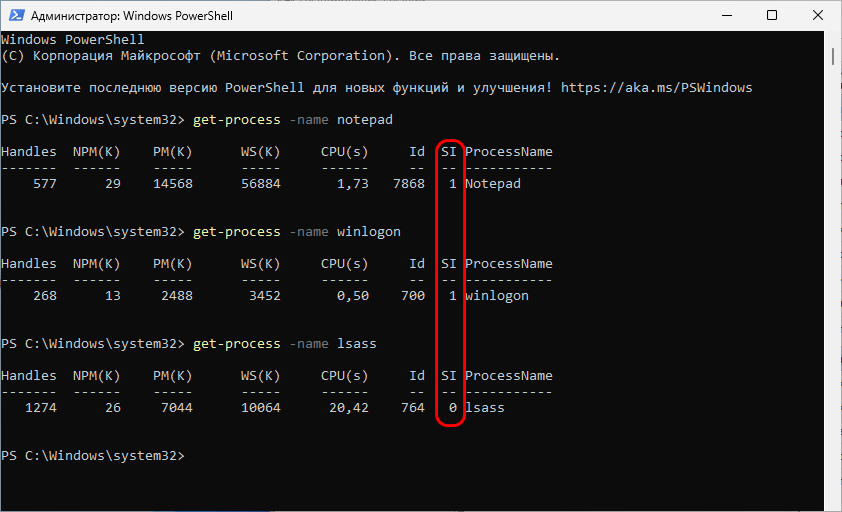
Для чего нужно такое разделение догадаться несложно.
Оно необходимо, чтобы процессы более «низкого» порядка не могли получить непосредственный доступ к критически важным процессам системы. Эту особенность Windows можно использовать для запуска прикладных программ в скрытом режиме без назначения их процессов службами, как в примере работы с инструментом Non-Sucking Service Manager, который был рассмотрен нами в статье «Как в Windows 10 создать собственную системную службу».
Есть и более простые решения.
Утилита PsExec
Воспользуйтесь бесплатной тулзой PsExec, созданной Марком Руссиновичем.
Скачайте архив с утилитами со странички docs.microsoft.com/ru-ru/sysinternals/downloads/psexec, распакуйте его и скопируйте исполняемый файл psexec.exe в системную папку System32.
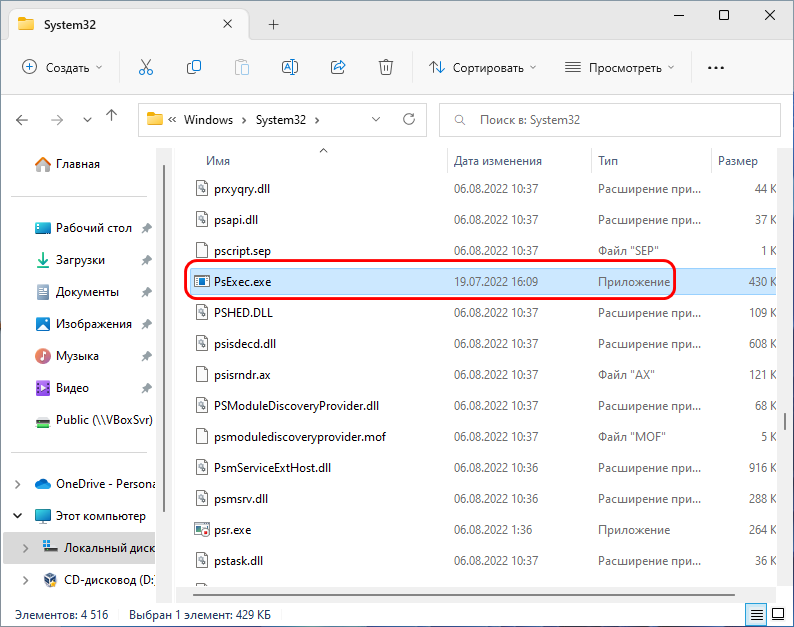
Запустите от имени администратора PowerShell и выполните команду вида .\psexec -i 0 -d путь-к-программе.
Например, командой .\psexec -i 0 -d notepad можно запустить в скрытом режиме Блокнот.
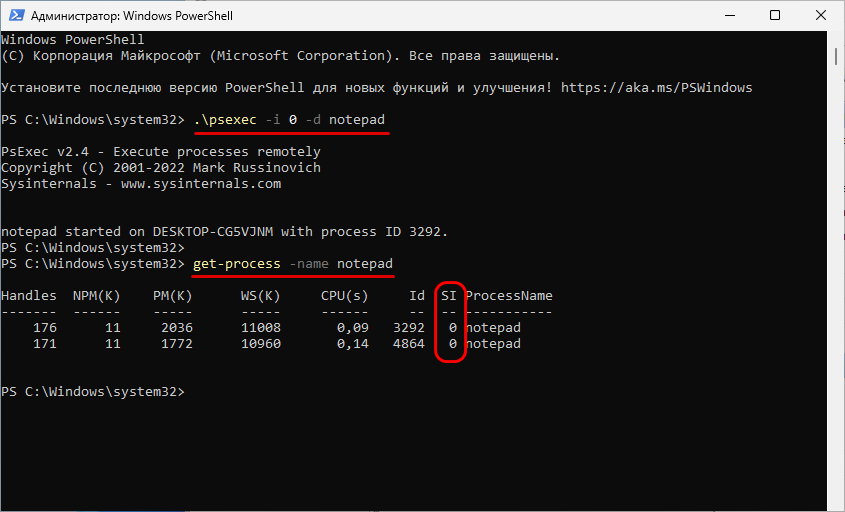
В результате текстовый редактор будет запущен в скрытом режиме в рамках сеанса с идентификатором 0, но от имени пользователя.
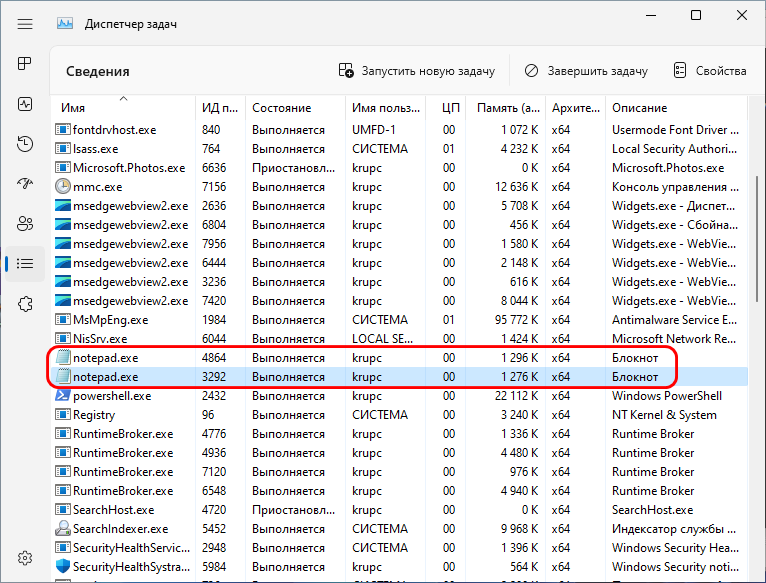
Планировщик заданий
Получить те же результаты можно средствами штатного Планировщика заданий.
Создайте новую задачу, на вкладке «Действие» укажите путь к запускаемой программе, а на вкладке «Общие» активируйте радиокнопку «Выполнять для всех пользователей». Это всё.
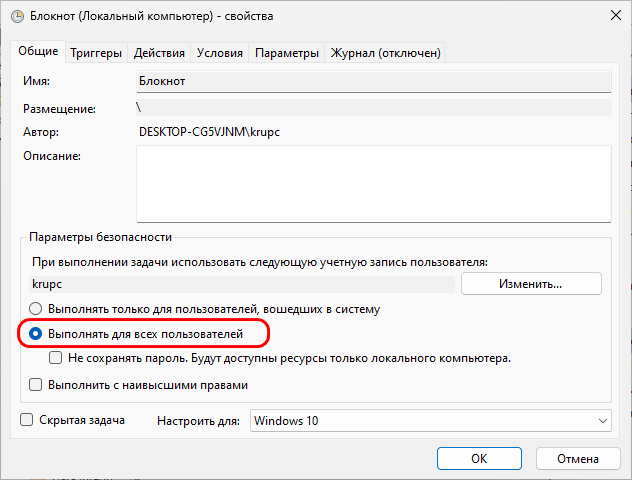
Сохраните задачу и запустите ее из главного окна Планировщика.
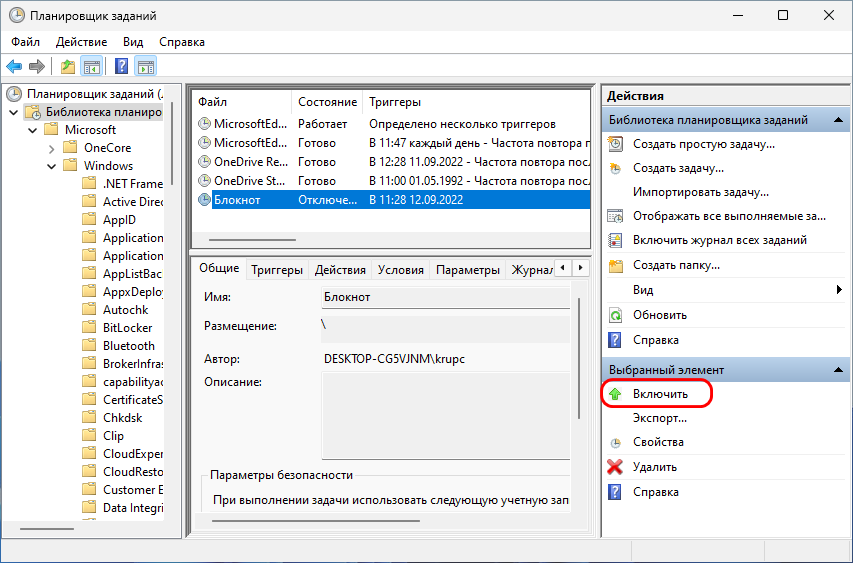
Программа или скрипт запустятся и продолжат работу в скрытом режиме и в том же сеансе, в котором работают системные службы.
